如何消除ppt自动播放
发布时间:2016-11-07 10:17
相关话题
Microsoftt Office PowerPoint(简称ppt),是微软公司设计的演示文稿软件。利用Microsoft Office PowerPoint不仅可以创建演示文稿,还可以在互联网上召开面对面会议、远程会议或在网上给观众展示演示文稿,十分方便实用。凭借着其优秀的性能,ppt成为了一款日常学习办公必备的软件。在平常的演示中,ppt有时会自动播放,影响演示效果。如何消除ppt自动播放?小编就为你解如何消除ppt自动播放这个问题,希望对你有所帮助。
消除ppt自动播放的方法
首先,准备好一份ppt文档。这里,我们以Microsoft Office PowerPoint 2013为例进行演示。

Microsoft Office PowerPoint 2013的工具栏如图所示。在这里,我们主要用到的是“切换”和“放灯片放映”两个选项卡下的内容。

选中“切换”选项卡,在右侧可以看到“换片方式”。这里,有两种换片方式:一是单击鼠标时进行换片,用于手动换片;二是设置自动换片时间,用于自动播放。在这里,我们把换片方式统一改为“单击鼠标时”。

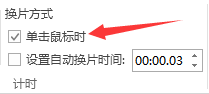
“切换”中的“换片方式”是针对每一张幻灯片而言的,因此,需要把所有幻灯片的换片方式都改成“单击鼠标时”。
改好之后,切换到“幻灯片放映”选项卡,选择该选项卡下的“设置幻灯片放映”。

将其中的“换片方式”改为“手动”,并点击“确定”保存修改。
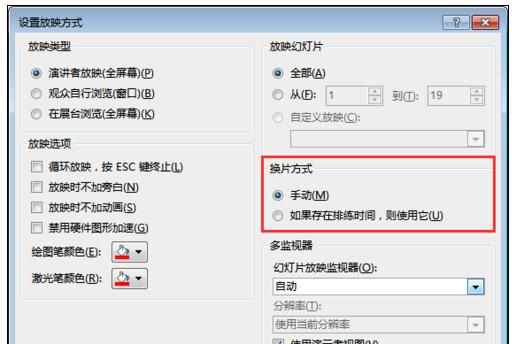
7以上操作完成后,保存幻灯片,在重新放映。这时,ppt的自动播放就已经取消了。通过鼠标单击或者鼠标滚轮,可以手动控制幻灯片的播放。

如何消除ppt自动播放的评论条评论